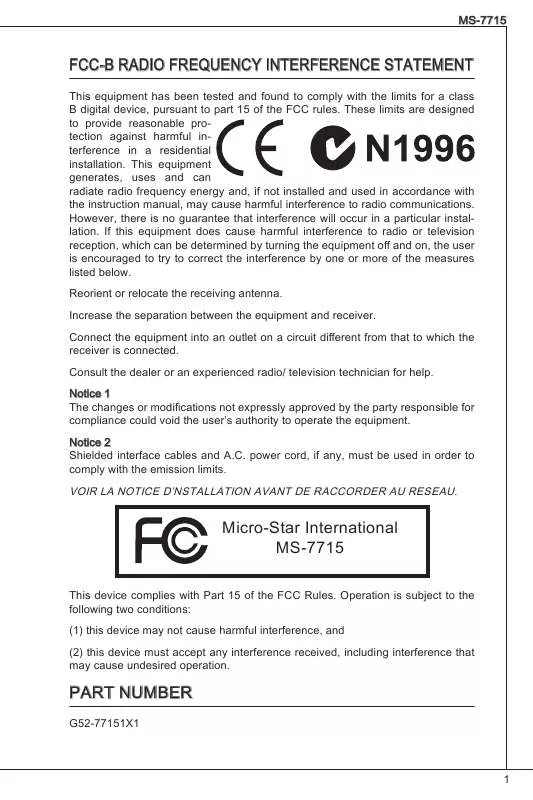Detaillierte Anleitungen zur Benutzung finden Sie in der Bedienungsanleitung.
[. . . ] 1-1
lieferumfang . . . . . . . . . . . . . . . . . . . . . . . . . . . . . . . . . . . . . . . . . . . . . . . . . . . . . . . . . . . . . . . . . . . . . . . . . . . . . . . . . . . . . . . . . . . . . . . . . . . . 1-2 Systemübersicht. . . . . . . . . . . . . . . . . . . . . . . . . . . . . . . . . . . . . . . . . . . . . . . . . . . . . . . . . . . . . . . . . . . . . . . . . . . . . . . . . . . . . . . . . . . . . . . 1-3 Mainboardspezifikationen . . . . . . . . . . . . . . . . . . . . . . . . . . . . . . . . . . . . . . . . . . . . . . . . . . . . . . . . . . . . . . . . . . . . . . . . . . . . . . 1-10 Systemspezifikationen . . . . . . . . . . . . . . . . . . . . . . . . . . . . . . . . . . . . . . . . . . . . . . . . . . . . . . . . . . . . . . . . . . . . . . . . . . . . . . . . . . . [. . . ] Aus Menümodus: Es ist eine Laut-Taste.
Links-Taste
- Diese Taste zeigt die Cursorbewegung oder die Auswahl des OSD Menü in dekrementalen Werte an.
AUTO-Taste
- Mit dieser Taste rufen Sie das Videomodusmenü auf oder verlassen ein Untermenü.
Anzeige-Ein-/Aus-Taste
- Mit dieser Taste schalten Sie den Monitor ein und aus.
1-9
Überblick
mainboardSpezifikationen
Prozessor
Intel® CoreTM i Serie Prozessor für Sockel LGA1156 Thermal Design Power (TDP) 73 W
Chipsatz
Intel® H55 Chipsatz
Speicher
2 DDR3 1333MHz SO-DIMM-Steckplätze Maximal 8GB werden unterstützt
LAN
Gigabit Fast Ethernet über Realtek® RTL8111DL GbE Controller
Audio
Realtek® ALC888S-VC2-GR HDA Codec Konform mit Azalia 1. 0-Spezifikationen
Optional d-GPU
ATI® Park-LP, M2 Packstückgröße, DDR3, 512MB VRAM (oder ATI® M92-XT, M2 Packstückgröße, DDR3, 512MB VRAM) Realtek® RTD2482D-GR Multi-Funktion Anzeigesteuergerät
1-10
MS-AC31
SyStemSpezifikationen
Anzeige
21, 5-Zoll Full-HD-Display mit einer Auflösung von 1920 x 1080 Pixel, Standardbildformat 16:9 (Breitbild) und Multi-Touch Funktion
Rückseite, E/A
1 TV-Tuner-Antennenanschluss, Standard für DVB-T oder ATSC (optional) 1 Netzteilanschluss 1 VGA-Out-Anschluss 4 USB-Ports 1 HDMI-In-Anschluss (optional) 1 eSATA-Port (optional) 1 Mikrofonanschluss 1 Kopfhörer-/Lautsprecheranschluss 1 RJ-45 LAN-Anschluss 1 optischer S/PDIF-Ausgang (optional)
Kommunikation
Kabelnetzwerk: über Realtek® RTL8111DL GbE-Controller Wireless LAN: optional, über Mini PCI-E WLAN-Modul Bluetooth: optional, über eingebaute Bluetooth-Modul
Speicher
Festplatte: 3, 5-Zoll, SATAII Optisches Laufwerk: Slim DVD, SuperMulti Kartenleser: All-In-One (SD, SD HC, MS, MS Pro, MMC, xD) Kartenleser
Stereolautsprecher
2 Stereolautsprecher (5W + 5W)
WebCam
1, 3MP-Webcam mit Mikrofon
Stromversorgung
Option 1: 180 Watt-Netzteil mit Aktiv-PFC - Eingang: 100-240V ~ 2, 25A, 50-60Hz - Ausgang: 19V 9, 5A Option 2: 180 Watt-Netzteil mit Aktiv-PFC - Eingang: 100-240V ~ 2, 5A, 50-60Hz - Ausgang: 19V 9, 47A
Abmessungen
555, 1mm x 403, 9mm x 90, 0mm (+Ständer) 555, 1mm x 403, 9mm x 75, 5mm
1-11
Überblick
komponententauSch & aufrüStung
Bitte beachten Sie, dass bestimmte Komponenten im Produkt vorinstalliert sind. Sie können solche Komponenten jedoch je nach Modell aufrüsten oder austauschen lassen.
2 1 4
5
3
1 CPU
2 Speicher
1-12
MS-AC31
3 Festplattenlaufwerk
4 Mini PCI-E Karte
5 Optisches Laufwerk
Falls die angegebene Komponente von einem MSI-Techniker oder vom Fachhandel als problematisch/defekt deklariert wurde und ausgetauscht werden muss, lassen Sie das Produkt bitte vom MSI-autorisierten Kundendienst in Ihrer Nähe reparieren; dazu müssen Garantiekarte und Kaufbeleg beigelegt werden.
Informationen zu den Aufrüstungsbeschränkungen entnehmen Sie bitte den Spezifikationen in der Bedienungsanleitung. Weitere Informationen zum Produkt erhalten Sie bei Ihrem örtlichen Fachhändler. Überlassen Sie das Aufrüsten oder Ersetzen jeglicher Komponenten dieses Produktes bitte einem autorisierten Händler oder Kundencenter; andernfalls erlischt die Garantie. Wir empfehlen Ihnen dringend, jegliche Aufrüstungs- und Austauscharbeiten vom autorisierten Händler oder Kundendienst ausführen zu lassen.
1-13
Kapitel 2
Erste Schritte
In diesem Kapitel finden Sie Informationen zum Einrichten der hardware. Damit es nicht zu statischen Entladungen kommt, tragen Sie beim Anschluss von Peripheriegeräten ein geerdetes Armband.
Erste Schritte
tippS zur Sicheren und komfortabLen bedienung
Ihr Alleskönner-PC ist eine portable Plattform, mit der Sie nahezu überall arbeiten können. Allerdings ist es wichtig, für eine gute Arbeitsumgebung zu sorgen, wenn Sie längere Zeit mit Ihrem PC arbeiten möchten. Ihr Arbeitsplatz sollte ausreichend beleuchtet sein. Wählen Sie einen geeigneten Schreibtisch und einen guten Stuhl, passen Sie die höhe an Ihren individuellen Körperbau an. Wenn Sie einen Stuhl benutzen, stellen Sie die Rückenlehne so ein, dass sie Ihren Rücken bequem stützt. Stellen Sie Ihre Füße flach und in natürlicher haltung auf den Boden - so, dass Knie und Ellbogen bei der Arbeit um etwa 90 ° abgewinkelt sind. Ihr Alleskönner-PC kann installierte USB-Geräte automatisch erkennen. Falls ein Gerät nicht erkannt werden sollte, aktivieren Sie das USB-Gerät manuell, indem Sie das Startmenü öffnen, die Systemsteuerung aufrufen und das neue Gerät über hardware hinzufügen.
2-7
Erste Schritte
VGA & hDMI Geräte anschließen (Optional)
Ihr Alleskönner-PC ist mit einem VGA-Port und hDMI-Port ausgestattet, an den Sie Anzeigegeräte, Projektoren, Set-top-Boxen, DVD-Player, Digital Videokameras, Mini-notebooks, Digitalkameras, usw. mit höherer Auflösung anschließen können. VGA (Video Graphics Array) ist ein Grafisches Anzeigesystem zur PCs. VGA-Anschlüssen und ihrer verbundenen Verkabelung werden immer ausschließlich die analogen Videosignale mit Digitaluhr und Daten verwendet. hDMI (high Definition Multimedia Interface Support) ist ein neuer Schnittstellenstandard für PCs, Anzeigegeräte und Unterhaltungselektronik, der herkömmliches, erweitertes und hochauflösendes Video einschließlich Mehrkanal-Digitalton über ein einziges Kabel überträgt.
2-8
MS-AC31
Beim Anschließen eines VGA/hDMI Geräte überzeugen Sie sich zunächst davon, dass sowohl Alleskönner-PC als auch externes Anzeigegerät ausgeschaltet sind, erst dann schließen Sie das VGA-/hDMI-Port an Ihren Alleskönner-PC an.
2-9
Erste Schritte
Externe SAtA-Festplatten anschließen (Optional)
An den eSAtA-Anschluss können Sie eine externe Serial AtA-Festplatte anschließen. Die eSAtA-Standardschnittstelle unterstützt , , Plug-and-Play" das bedeutet, dass Sie eSAtA-Geräte im laufenden Betrieb anschließen und trennen können, ohne Ihren Alleskönner-PC zuvor ausschalten zu müssen. Zum Anschluss einer eSAtA-Festplatte verbinden Sie das Kabel des Gerätes einfach mit dem eSAtA-Anschluss Ihres Alleskönner-PCs.
2-10
MS-AC31
Kommunikationsgeräte anschließen
Kabelnetzwerk (lAn)
Über den RJ-45-Anschluss können Sie lAn-Geräte (lAn = lokales netzwerk) wie einen hub, Switch oder Gateway an Ihren Alleskönner-PC anschließen und einem netzwerk beitreten. Weitere hinweise und detaillierte Schritte zum Anschluss an ein lAn erhalten Sie von Ihrem It-Experten oder netzwerkadministrator.
2-11
Erste Schritte
Wireless lAn (Optional)
Der Alleskönner-PC ist mit einem WlAn-Modul ausgestattet, mit dem Sie schnelle, kabellose Datenübertragungen über den IEEE 802. 11-Standard realisieren können. Dadurch können Sie sich in einem weiten Bereich frei bewegen, ohne die Verbindung zum netzwerk zu verlieren. Durch 64- oder 128-Bit-WEP (Wired Equivalent Privacy) und WPA (Wi-Fi Protected Access) Verschlüsselung erreichen Sie auch bei kabelloser netzwerkanbindung einen hohen Sicherheitsstandard zum Schutz Ihrer Daten. [. . . ] Wählen Sie [Windows Setup] (Windows-Einrichtung) aus dem WindowsBootmanager-Menü.
4. Starten Sie die Systemwiederherstellung über die Option [MSI Recovery Manager] (MSI-Wiederherstellungsmanager); alternativ wählen Sie [EXIt] (Beenden) zum neustart des Systems.
5. Die Systemwiederherstellung setzt das System auf die Standardeinstellungen zurück. Wählen Sie [OK] zur Bestätigung.
6. [. . . ]